
Cómo transferir música del iPod a la computadora sin iTunes [Método fácil]

"¿Es posible transferir canciones de un iPod a una PC sin sincronizarlo con iTunes?" -- Una pregunta publicada en Quora
Hay muchas razones por las que es posible que necesitemos transferir música del iPod a la PC, por ejemplo, para liberar espacio de almacenamiento en el iPod, para crear una copia de seguridad de la música del iPod o simplemente para obtener música de su antiguo iPod. De todos modos, es posible completar esta tarea sin iTunes. Después de leer esta publicación, sabrá cómo transferir música desde el iPod a la computadora sin iTunes de forma selectiva o copiarlos todos a la PC con 1 clic.
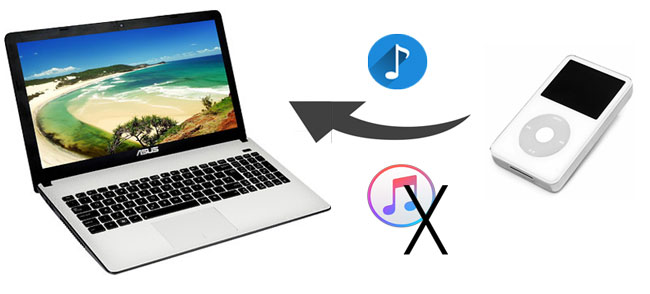
Parte 1: Cómo transferir música del iPod a la computadora sin iTunes
1.1 Cómo transferir música desde el iPod a la computadora sin iTunes a través del software de transferencia de iPod
1.2 Cómo transferir música desde el iPod a Windows computadora sin sincronización de iTunes
Parte 2: Cómo transferir música del iPod a la computadora con iTunes
En esta parte, aprenderá cómo sacar música del iPod sin iTunes a través de un software útil o arrastrando y soltando.
La mejor manera de transferir música del iPod a la computadora es usar un software de transferencia de iPod - Coolmuster iOS Assistant (y su versión Mac). Es una herramienta de administración de datos completa que le brinda acceso a archivos en iDevice desde la PC para su administración sin la necesidad de iTunes. Le permite transferir fácilmente archivos como música desde iPod / iPhone / iPad a la PC. Con Coolmuster iOS Assistant, puede transferir música desde el iPod a la PC y luego acceder a los archivos de música fácilmente en su PC sin iTunes.
Echa un vistazo a las principales características de Coolmuster iOS Assistant.
> Haga una copia de seguridad y restaure su iDevice con un solo clic sin iniciar iTunes.
> Exporte varios archivos, incluidos contactos, mensajes de texto, notas, calendarios, marcadores, música, videos, fotos, libros y aplicaciones desde iDevice a la computadora.
> Obtenga una vista previa de sus archivos en la PC antes de transferirlos.
> Importar datos de la computadora a su iDevice.
> Completamente seguro y sin anuncios.
> Fácil de operar y el proceso de transferencia es rápido y estable.
> Altamente compatible con casi todos los iDevices, incluidos iPod touch 8/7/6/5/4/3, iPhone 14/13/12/11/11 Pro/Xs Max/Xs/XR/X/8/8 Plus/7/6s y iPad.
Entonces, si desea obtener canciones del iPod sin iTunes, descargue Coolmuster iOS Assistant y pruébelo. Y esta herramienta tiene una versión Mac , si eres un usuario Mac , también puedes seguir los mismos pasos a continuación para transferir música del iPod al Mac.
¿Cómo sacar música del iPod sin iTunes usando Coolmuster iOS Assistant?
Puede realizar la transferencia de música del iPod sin iTunes a través de la función "Exportar" de iOS Asistente, así es como se hace:
Paso 1: Ejecuta iOS Assistant en tu PC
Para empezar, descargue y luego inicie Coolmuster iOS Assistant en su computadora.
Paso 2: Conecta el iPod a la PC a través de un cable USB
Conecte su iPod a la PC con un cable USB adecuado, siga las instrucciones que se muestran en la pantalla para que el software detecte su iPod, una vez que se detecte, verá la interfaz principal como se muestra a continuación:

Paso 3: Transfiere música del iPod a la computadora
Haga clic en Música en el panel izquierdo y, a continuación, obtenga una vista previa de la música en la ventana derecha. Seleccione la música que desee y luego haga clic en el botón Exportar ubicado en la parte superior de la ventana para copiar música desde el iPod a la PC sin iTunes.

Guía de vídeo
Puede consultar la guía de video a continuación para ver cómo transferir música desde el iPod a la computadora sin iTunes usando Coolmuster iOS Assistant:
Ver también:
¿Cómo transferir música del iPad a la computadora? Las 3 mejores formas que no te puedes perder
¿Cómo transferir música de iPhone a Mac? (Las 4 mejores formas)
Aunque este método no requiere la sincronización de iTunes durante el proceso, deberá iniciar iTunes después de conectar su iPod a la PC para asegurarse de que la opción "Habilitar uso del disco" esté marcada.
¿Cómo puedo sacar música de mi iPod sin sincronización de iTunes?
Paso 1: Conecta tu iPod a la PC con un cable USB. Tenga en cuenta que si la ventana emergente de iTunes instalada en su PC le pregunta si permite que iTunes detecte el contenido del iPod, haga clic en No para evitar que se borre su biblioteca de música. Y asegúrese de que la opción Habilitar uso de disco esté marcada.
Paso 2: Haz clic en Mi PC y luego abre tu iPod, que debería aparecer como un dispositivo portátil.
Paso 3: Si la unidad de tu iPod está vacía, debes mostrar la carpeta. A continuación te explicamos cómo hacerlo:
Para Windows 10: seleccione la pestaña Ver en la barra superior > marque la casilla Elementos ocultos.

Para Windows 7: Haga clic en Herramientas > seleccione Opciones de carpeta > Ver > marque Mostrar archivos y carpetas ocultos.

Paso 4: Ahora abre la carpeta de control del iPod y luego abre la carpeta Música .
Paso 5: Arrastra y suelta los archivos de música con nombres como "F01" en la ubicación deseada en tu computadora.
Después de que los archivos de música se muevan a su computadora, verá que las canciones tienen nombres aleatorios de cuatro letras. No se preocupe por eso, puede importar las canciones a iTunes u otros reproductores multimedia y se revelarán los títulos de las canciones.
Te puede interesar:
3 formas de transferir música desde el iPhone a la computadora sin iTunes
Evite fácilmente el bloqueo de activación del iPod touch con 4 soluciones
Aquí también le mostraremos cómo usar iTunes para transferir la música de su iPod a la computadora con un cable USB. Echa un vistazo a los pasos a continuación:
Paso 1: Inicia iTunes y conecta tu iPod a la computadora a través de un cable USB.
Paso 2: Haz clic en el icono del dispositivo en la esquina superior izquierda y luego selecciona Música en Configuración.
Paso 3: Marca la casilla de verificación junto a Sincronizar música.

Paso 4: Después de seleccionar, haz clic en el botón Aplicar .
Como puedes ver, si quieres resolver el problema de cómo extraer música del iPod sin necesidad de iTunes, usar Coolmuster iOS Assistant es más fácil y eficiente. Con esta herramienta, puede realizar la transferencia de archivos de iPod sin iTunes como una brisa. Descárguelo y tenga una prueba gratuita, si tiene alguna pregunta durante el uso, bienvenido a dejar un comentario a continuación.
Artículos relacionados:
Cómo transferir datos de iPhone a PC sin iTunes [9 métodos]
Administrador de música de iPhone: transfiere, agrega y organiza la música de tu iPhone
Cómo transferir música de iPod a iPod [Debe leer]
[Solucionado] ¿Cómo transferir álbumes de fotos de iPhone a PC con facilidad?
[3 formas] Cómo transferir libros del iPhone a la computadora
¿Cómo transferir música desde Android teléfono/tableta al iPod?





